
Ver su historial de Safari en su iPhone puede ser bastante útil. Ya sea que esté buscando volver a visitar una página web que visitó recientemente, desea realizar un seguimiento de sus hábitos de navegación o necesite eliminar parte de su historial por razones de privacidad, es esencial saber cómo navegar esta función.
Este artículo lo guiará a través de los métodos sobre cómo ver el historial de Safari en el iPhone. También aprenderá cómo administrar su historial de navegación, incluida la eliminación de sitios individuales o despejarlo de una vez. ¡Entonces, buceemos y aprendamos más sobre cómo verificar y administrar su historial de safari en su iPhone!
Forma 1. Cómo verificar el historial de safari en el iPhone en la configuración
El navegador Safari de su iPhone realiza un seguimiento de los sitios web que visita, lo que hace que sea conveniente volver a visitar las páginas accedidas recientemente o encontrar información que ha buscado antes. Se puede acceder a este historial de navegación a través de la aplicación Safari en sí, pero también puede verlo dentro de la aplicación Configuración. Aquí le mostramos cómo verificar el historial en iPhone en la configuración:
- Inicie la aplicación «Configuración» en su iPhone.
- Desplácese hacia abajo hasta que encuentre y toque «Safari» para acceder a su configuración.
- Desplácese hacia abajo dentro de la configuración de Safari hasta llegar a la sección «avanzada».
- Dentro de la sección «Avanzada», toque «Datos del sitio web» para ver cualquier historial eliminado que todavía esté almacenado en su dispositivo.
No puedo perderse:
Forma 2. Cómo ver el historial de iPhone Safari buscando en el historial
En la última versión de Safari para iOS, el historial de navegación ahora se puede buscar, lo que hace que sea más fácil que nunca encontrar sitios web visitados previamente. Aquí hay una guía paso a paso sobre cómo encontrar el historial de búsqueda en iPhone:
- Inicie la aplicación Safari en su iPhone o iPad. El ícono parece un libro abierto.
- Toque el botón «Marcadores», que es el icono en la parte inferior de la pantalla que parece un libro abierto.
- Seleccione la pestaña «Historial» de la lista de opciones.
- En la parte superior de la sección del historial, verá un cuadro de búsqueda etiquetado como «Historial de búsqueda». Toque.
- Escriba el término de búsqueda para el historial que está tratando de encontrar. Safari comenzará a filtrar automáticamente su historial mientras escribe.
- Mientras escribe, Safari llenará los resultados de búsqueda a continuación. Cada resultado mostrará el título, URL y un fragmento de texto del sitio web de la página.
- Para abrir uno de los resultados de búsqueda, simplemente toquela. Safari cargará inmediatamente esa página web.
- Cuando haya terminado, toque el botón «X» en el cuadro de búsqueda o toque «Cancelar» para volver a su historial de navegación.
Forma 3. Cómo ver el historial del navegador en iPhone desde la copia de seguridad de iCloud
iCloud sirve como un casillero digital para los datos de su iPhone, salvaguardándolo en la nube. Una de sus características, la copia de seguridad de iCloud, almacena rutinariamente todo el contenido de su iPhone. Por lo tanto, si desacree involuntariamente su historial de safari, puede recuperarlo de la copia de seguridad de iCloud.
Sin embargo, tenga en cuenta que este proceso requiere borrar todos los datos actuales en su iPhone. Aquí le mostramos cómo encontrar el historial de navegación en iPhone usando la copia de seguridad de iCloud:
- Abra «Configuración» en su iPhone, luego toque «General».
- Seleccione «Restablecer» y opte por «Borrar todo el contenido y la configuración».
- Siga las instrucciones en pantalla. Durante la fase 'Aplicaciones y datos', toque «Restaurar desde la copia de seguridad de iCloud».
- Inicie sesión en su cuenta de iCloud y seleccione la copia de seguridad que contiene el historial de Safari eliminado. Sus datos eliminados serán restaurados, lo que le permitirá leer sus registros anteriores. Así es como accede a su historial usando iCloud Web.
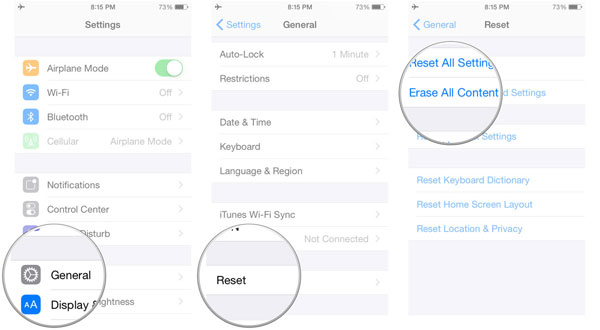
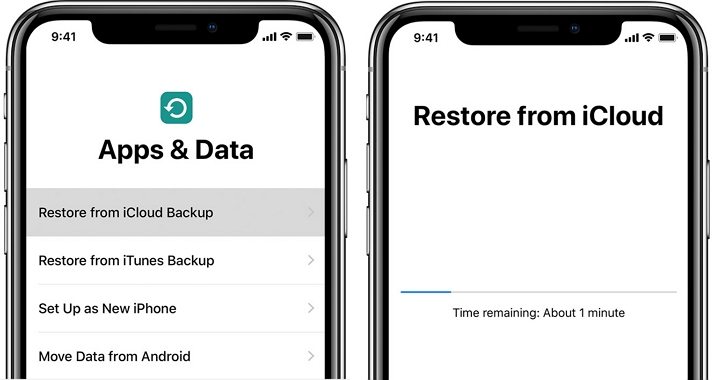
No puedo perderse:
Forma 4. Cómo mirar la historia de Safari en iPhone desde iTunes Backup
Hay usuarios de iPhone que optan por usar iTunes para hacer una copia de seguridad de sus dispositivos. Este enfoque les permite acceder al historial de navegación de su iPhone dentro de la copia de seguridad de iTunes. iTunes puede cubrir casi todos los aspectos de su iPhone, incluido el historial del navegador. Esto significa que si elimina por error su historial de navegación, tiene la opción de restaurarlo desde su copia de seguridad de iTunes.
Sin embargo, es importante tener en cuenta que cuando restaura los datos antiguos de iTunes, cualquier datos nuevos agregados a su iPhone ya que la última copia de seguridad se sobrescribirá y se perderá. (¿Cómo recuperar el historial de safari eliminado en iPhone sin pérdida de datos?)
Aquí le mostramos cómo encontrar el historial de búsqueda en iPhone desde una copia de seguridad de iTunes:
- Conecte su iPhone a su Mac o PC con un cable USB. Si está utilizando una Mac, use la aplicación Finder. Si estás en una PC, abre iTunes.
- Haga clic en el icono de su iPhone para seleccionar su dispositivo.
- A continuación, elija «Restaurar copia de seguridad» de la lista de opciones.
- Luego, seleccione la copia de seguridad que contiene el historial del navegador que desea recuperar.
- Finalmente, haga clic en «Restaurar» y espere a que se complete el proceso.

Forma 5. Cómo ver la historia de Safari en iPhone con asistente para iOS
El asistente de Mobilekin para iOS se destaca como una herramienta inteligente de exportación de datos de iOS. No solo facilita la exportación sin esfuerzo de la historia de Safari desde dispositivos iOS hasta computadoras, sino que también permite a los usuarios acceder a esta historia crucial en cualquier momento, incluso cuando su dispositivo iOS no está disponible. Sin embargo, este exportador de datos de iPhone cuenta con una gran cantidad de otras funcionalidades que los usuarios pueden encontrar invaluables. Aquí están sus características destacadas:
Características principales del asistente de Mobilekin para iOS:
- Facilita la transferencia de datos entre iPads/iPhones/iPod Touch y computadoras, lo que admite ambas direcciones.
- Proporciona la opción de hacer una copia de seguridad de forma selectiva o integral de los datos, ofreciendo una flexibilidad mejorada.
- Permite a los usuarios obtener una vista previa de los datos antes de exportar, asegurando que seleccionen solo los archivos que necesitan.
- Puede exportar sin problemas más de 18 tipos o versiones de archivos, incluidos contactos, mensajes, notas, calendarios, marcadores, música y fotos, entre otros.
- Compatible con casi todos los modelos de iPhone, iPad y iPod, incluidas las últimas series de iPhone 15 y 14.
![]()
![]()
Esta es la forma más simple y efectiva de transferir y ver el historial de safari de su iPhone en su computadora usando Mobilekin Assistant para iOS, junto con sus características avanzadas:
Paso 1: conecte su iPhone a la computadora
Descargue y inicie el asistente de Mobilekin para iOS en su computadora. Conecte su iPhone a la computadora a través de un cable de datos USB.

Paso 2: seleccione los marcadores de Safari que necesita
Una vez que su dispositivo sea detectado por el Asistente para iOS, navegue a la barra lateral izquierda. Seleccione los tipos de archivos que desea exportar. En este caso, haga clic en «Safari History» o en cualquier otro archivo que desee transferir.
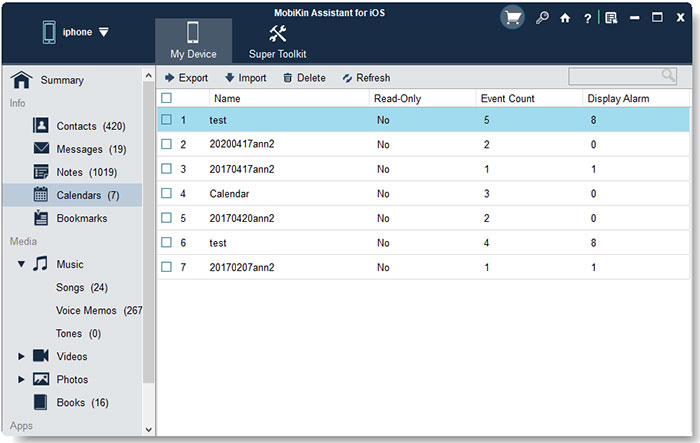
Paso 3: Exportar y ver marcadores de Safari en la computadora
Después de seleccionar el historial de Safari que desea exportar, haga clic en «Exportar» y elija una ubicación en su computadora para guardarlos.
Ahora, ha transferido con éxito todo su historial de Safari a su computadora. Puede navegar libremente y usarlos en su computadora en cualquier momento.
Guía de video sobre cómo transferir marcadores desde iPhone a computadora:
Preguntas frecuentes en la historia de Safari en iPhone
P1: ¿Cómo borrar el historial del navegador Safari en iPhone?
Si está experimentando un rendimiento lento en su iPhone o simplemente desea borrar los datos de su sitio web por razones de privacidad, siga estos pasos para borrar el historial de cookies y del navegador:
- Inicie safari y toque el icono «Marcadores» ubicado en la barra de herramientas.
- Seleccione el icono del reloj situado en la esquina superior derecha.
- Elija «Clear» para borrar todo su historial de navegación.
P2: ¿Cuánto dura la historia de Safari de iPhone?
El historial de Safari en su iPhone puede durar un período prolongado, dependiendo de sus hábitos de navegación y capacidad de almacenamiento. Por defecto, Safari guarda su historial de navegación indefinidamente. Sin embargo, puede eliminarlo manualmente en cualquier momento.
Si tiene habilitado iCloud, su historial de Safari también podría incluirse en su copia de seguridad de iCloud, preservándolo siempre que se mantenga la copia de seguridad. La opción «Clear History y Sitio web Data» en «Configuración»> «Safari»> «Historial claro y datos del sitio web» también puede afectar esto. Si se establece en «nunca», su historial permanece hasta que lo aclare manualmente o restaura su iPhone. En resumen, su historial de safari puede durar indefinidamente a menos que se elimine o sobrescribiera durante un proceso de copia de seguridad o restauración.
Concluir
Aprender a ir a la historia en iPhone puede mejorar enormemente su experiencia de navegación. Dado que Safari es el navegador predeterminado para dispositivos iOS, es esencial comprender cómo acceder a esta función para una navegación eficiente. Este tutorial proporciona cinco métodos diferentes para ver sus marcadores de Safari, asegurando que pueda elegir el que mejor funcione para usted.
Además, si desea acceder a su historial de navegación de Safari sin una copia de seguridad, Mobilekin Assistant para iOS es una opción confiable. Este exportador de datos de iPhone ofrece una solución integral para extraer, ver y exportar todos sus datos de iDevice, incluido el historial de navegación de Safari. Este resumen completo subraya la importancia de aprender a ver marcadores de Safari en su iPhone, y las soluciones versátiles disponibles para hacerlo.
![]()
![]()
Artículos relacionados
(Guía) ¿Cómo transferir notas de voz de iPhone a computadora?
More reading: 6 Métodos Efectivos para Ver y Acceder a Archivos de iPhone en PC/Windows
(Guía total) ¿Cómo agregar nuevos contactos al iPhone fácilmente en 2024?
3 mejores formas de hacer una copia de seguridad y restaurar iPhone (#3 es excelente)
¿Cómo hacer una copia de seguridad de los mensajes de texto en iPhone de manera efectiva?
Cómo transferir memorandos de voz de iPhone a PC
Cómo transferir música/canciones de iPad a computadora
